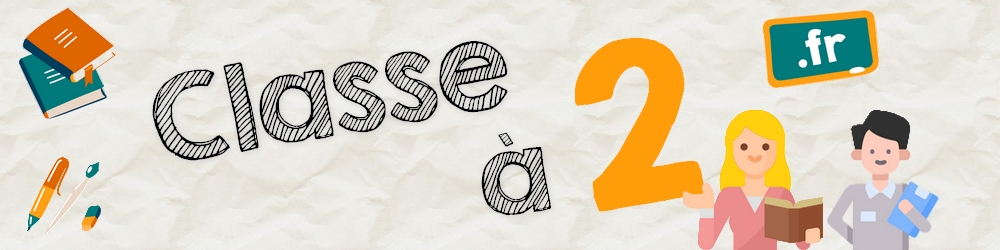Je vous présente « CodeClasse », une application en ligne maison qui s’inspire de l’idée du « mot de passe » que certains pratiquent avec leurs élèves avant d’entrer en classe pour réactiver des notions de manière ludique et rapide (on pose une question : si l’élève a la réponse, il passe, sinon, il retourne en bout de file).
– L’IDÉE –
Lors de la pratique du « mot de passe » avant d’entrer en classe, c’est bien souvent l’enseignant·e qui reste posté·e à l’entrée et fait passer les élèves les uns après les autres ou un élève « responsable ».
L’idée de l’appli est donc d’ajouter une touche numérique à ce rituel pour :
- libérer l’enseignant·e ou l’élève responsable,
- permettre de générer/partager facilement des questionnaires,
- ajouter une pincée d’immersion et de motivation (ça, je m’en suis rendu compte lors de mon premier test avec les élèves),
- et, à titre personnel, cela va me permettre de recycler un vieux smartphone qui fera office de « digicode » 😋.
– FONCTIONNEMENT –
🎯 Principe & accès



CodeClasse transforme l’entrée en classe en une mission d’agent secret : les élèves doivent répondre à une question pour « déverrouiller » leur accès à la classe. L’application fonctionne directement dans le navigateur, sur une tablette, un smartphone ou PC placé à l’entrée de la classe.
Accès à l’application : https://classeadeux.forge.apps.education.fr/codeclasse/
👉 En bref …
- Sur une tablette, un smartphone ou un PC placé à l’entrée de la classe, lancer l’application.
- Charger des questions (parmi les questionnaires existants ou vos propres questions).
- Lancer la mission.
- Laisser les élèves répondre les uns après les autres.
- Bonne réponse = l’élève entre en classe.
- Mauvaise réponse = l’élève retourne en bout de file.
- Lorsque tout le monde est passé : cliquer sur « STOP » pour obtenir le pourcentage de bonne réponse et le temps total.
- Mission collective pour la prochaine entrée en classe : entrer plus rapidement ou améliorer le pourcentage de bonnes réponses. Ceci n’est qu’un exemple. C’est vous l’enseignant : définissez les objectifs que vous souhaitez 😉.
👨🏫 Précisions pour l’enseignant
▪ Utiliser un questionnaire prêt à l’emploi
Dans ce cas, tout se passe dans l’application, je vous fais confiance pour vous débrouiller 😉.


▪ Créer son questionnaire
Pour que l’appli puisse s’adapter à vos besoins, vous pouvez préparer vos propres questions. Vous avez deux possibilités :

- directement dans l’appli (laissez-vous guider en cliquant sur « CRÉER »),
- dans un document CodiMD en respectant la syntaxe toute simple suivante : chaque question commence par
##suivi de la réponse sur la ligne suivante. Exemple ci-dessous 👇
## Combien font 2 + 3 ?
5
## Quelle est la capitale de la France ?
ParisAvantage du CodiMD : vous pourrez partager le lien vers votre questionnaire facilement et un code QR sera généré pour lancer l’activité sur n’importe quel terminal. De plus, vous pourrez conserver le même fichier toute l’année et simplement modifier son contenu selon vos besoins du moment.
Je sais que CodiMD fait peur à certains collègues (c’est pour cette raison qu’un outil de création est inclus dans l’application) mais prenez le temps d’essayer. Cela vous permettra d’ouvrir votre champ des possibles car de nombreuses applications de la ForgeEdu proposent de générer du contenu à l’aide d’un simple CodiMD. Il faudrait d’ailleurs que je rédige un article à ce sujet …
▪ Partager son questionnaire
Si vous pensez que votre questionnaire peut être utile à d’autres, complétez un ticket ! Je l’ajouterai alors aux questionnaires prêts à l’emploi. C’est justement un des intérêts de la Forge : permettre à tous de coopérer. Merci 🙏
– FAQ –
Faut-il autant de questions que d’élèves ?
Non, car les questions tournent en boucle.
Peut-on lancer la mission depuis un autre appareil ?
Oui, si vous passez par un document CodiMD, l’application génèrera un code QR que vous pourrez scanner pour lancer l’activité depuis n’importe quel terminal . Un clic permettra également de copier le lien.
Comment faire apparaître les chiffres de manière permanente sur le clavier du smartphone ou de la tablette ?
Cela dépend de votre terminal mais, généralement, dans vos paramètres de clavier, vous pouvez forcer l’affichage d’une ligne de nombres (cherchez dans les options/préférences).
Les réponses sont-elles sensibles à la casse ?
Non. L’application considère, par exemple, que « Paris » = « paris ».
Comment cette application a-t-elle été développée ?
J’ai quelques notions qui me permettent de bidouiller mais je ne suis pas développeur. C’est pourquoi j’ai démarré ce projet avec CreIAppli puis je l’ai affiné en fonction de mes besoins avec l’assistance de Claude.ai.
L’application est sous licence libre et hébergée sur la Forge des communs numériques éducatifs afin que quiconque puisse l’améliorer, proposer des suggestions, contribuer à la banque de questionnaires …
Ainsi s’achève cet article ! Si vous le souhaitez :
🔗 Partagez-le
☕️ Nous soutenir
Tous nos documents sont gratuits et notre site est sans publicité. Si vous souhaitez soutenir notre travail avec un don, c’est possible.